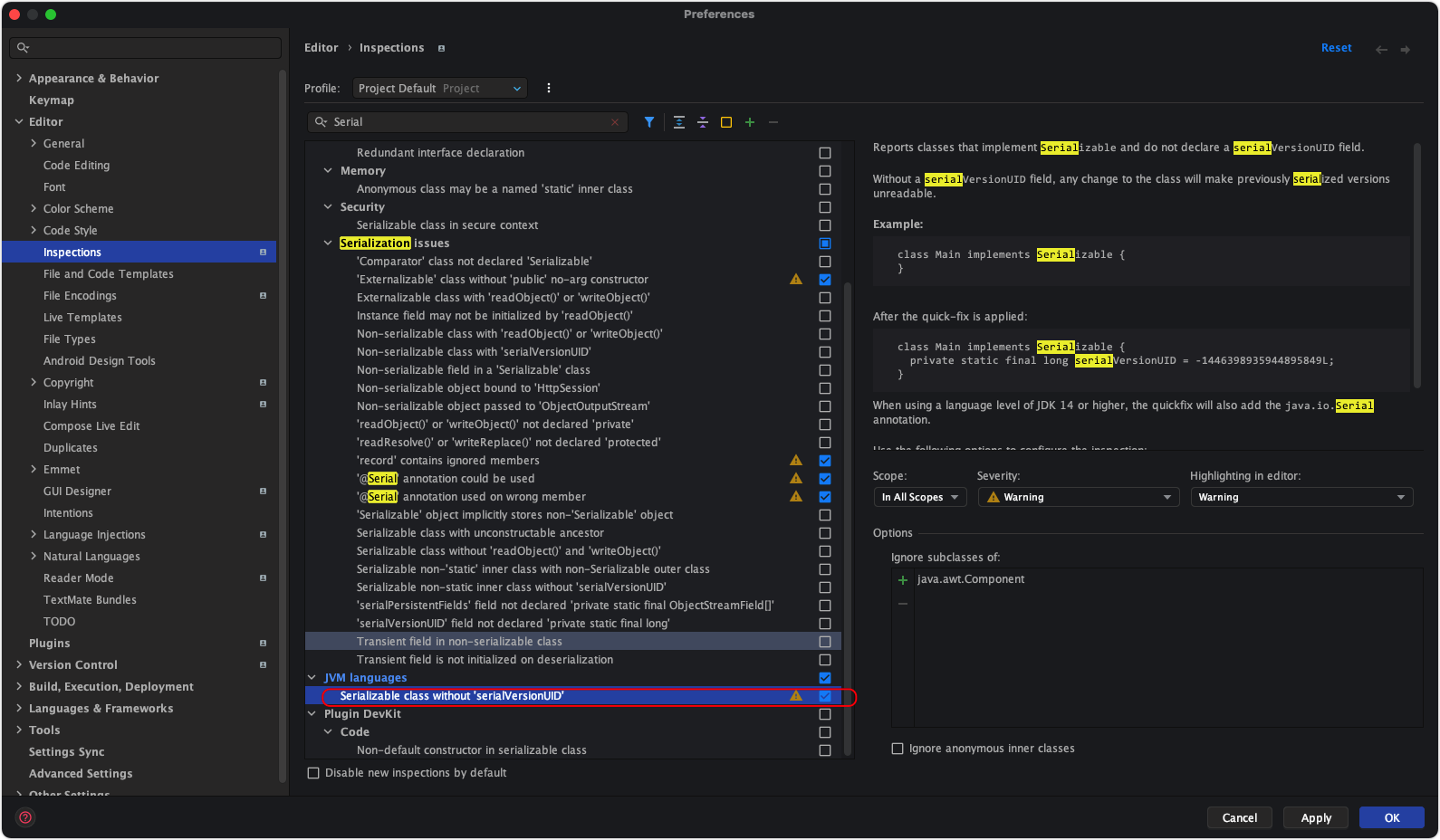设置全局 JDK
File -> New Projects Setup -> Structure…
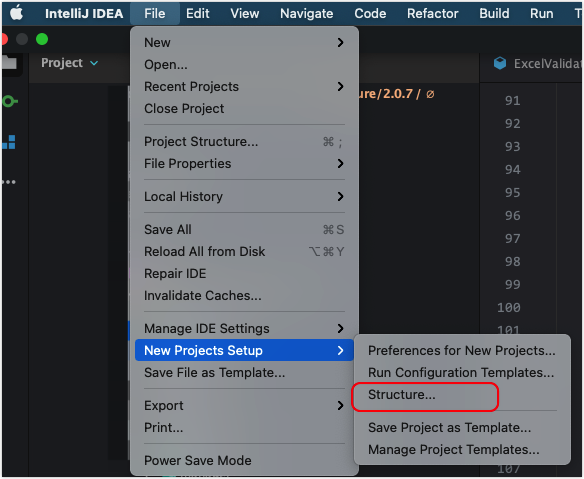
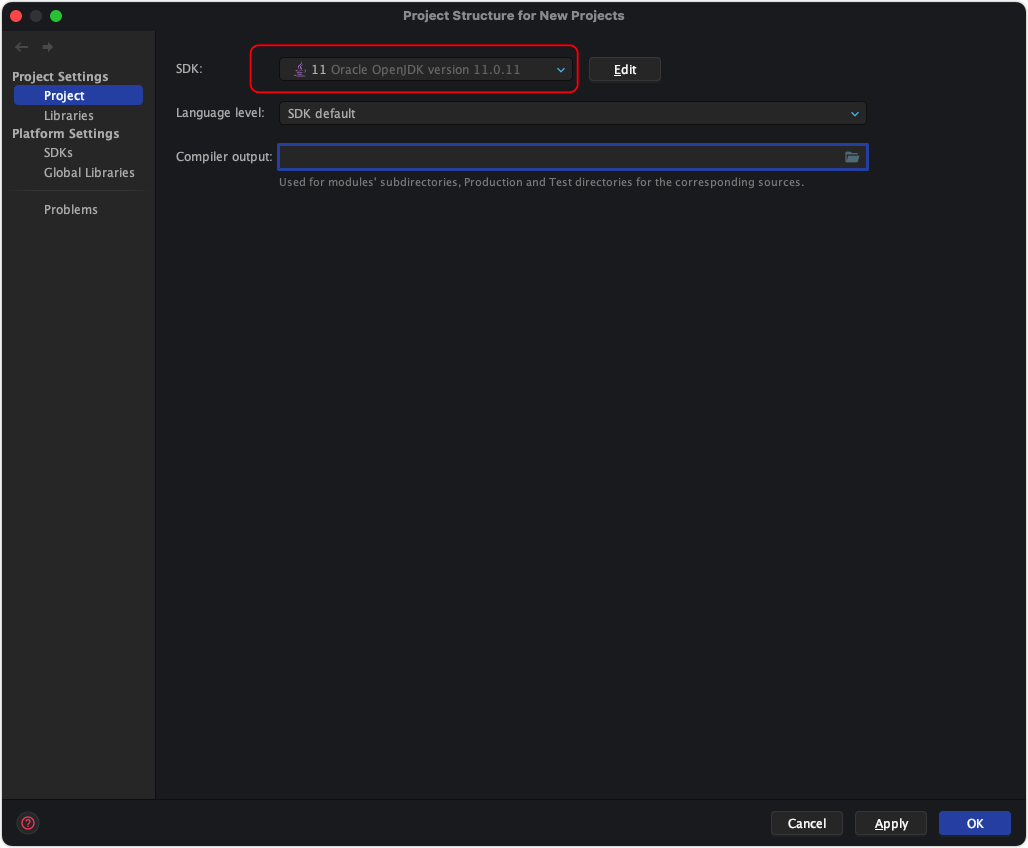
Maven 配置
Perferences -> Build,Execution,Deployment -> Build Tools -> Maven
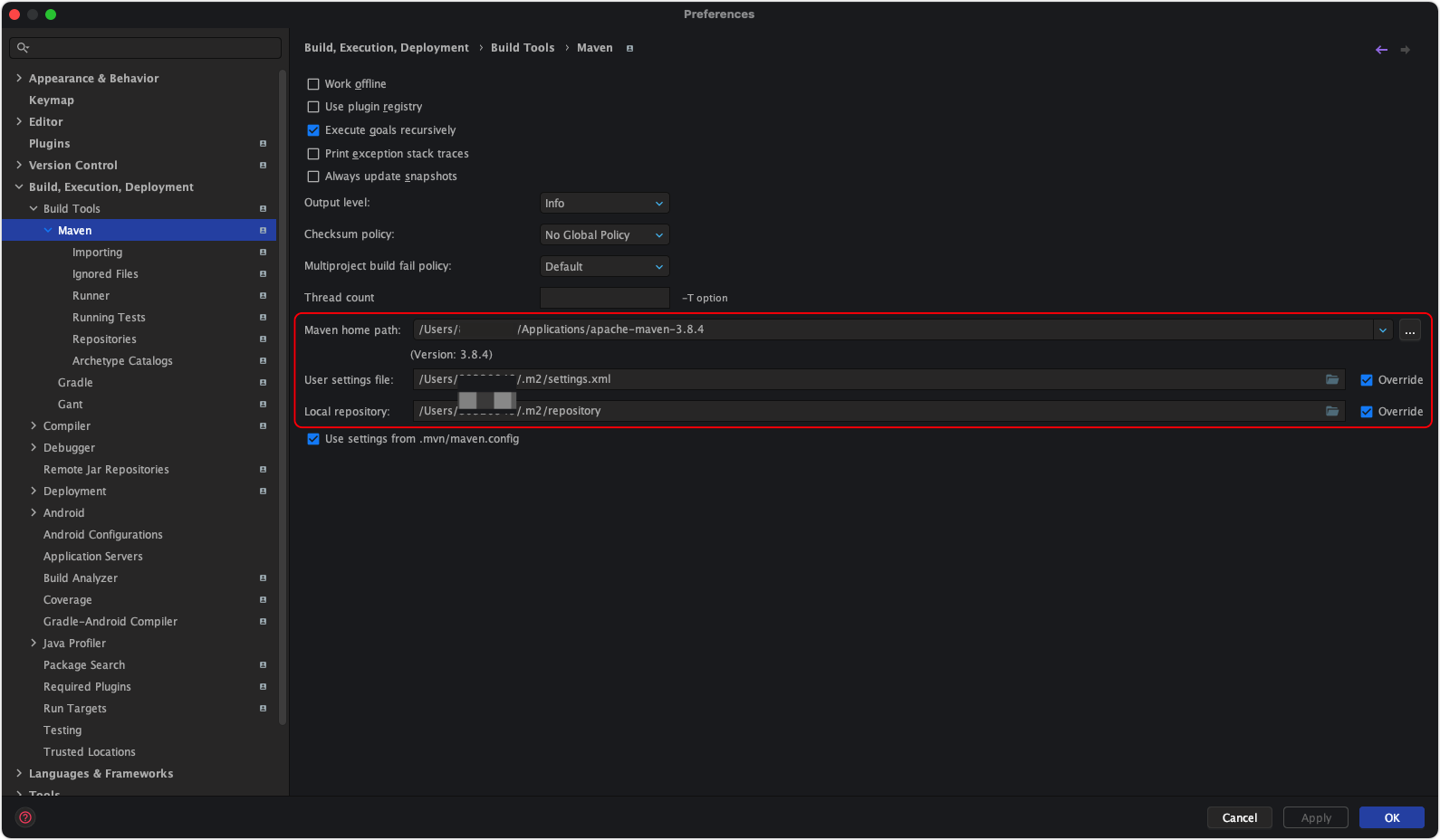
自动导包/删除无用包
Perferences -> Editor -> General -> Auto Import
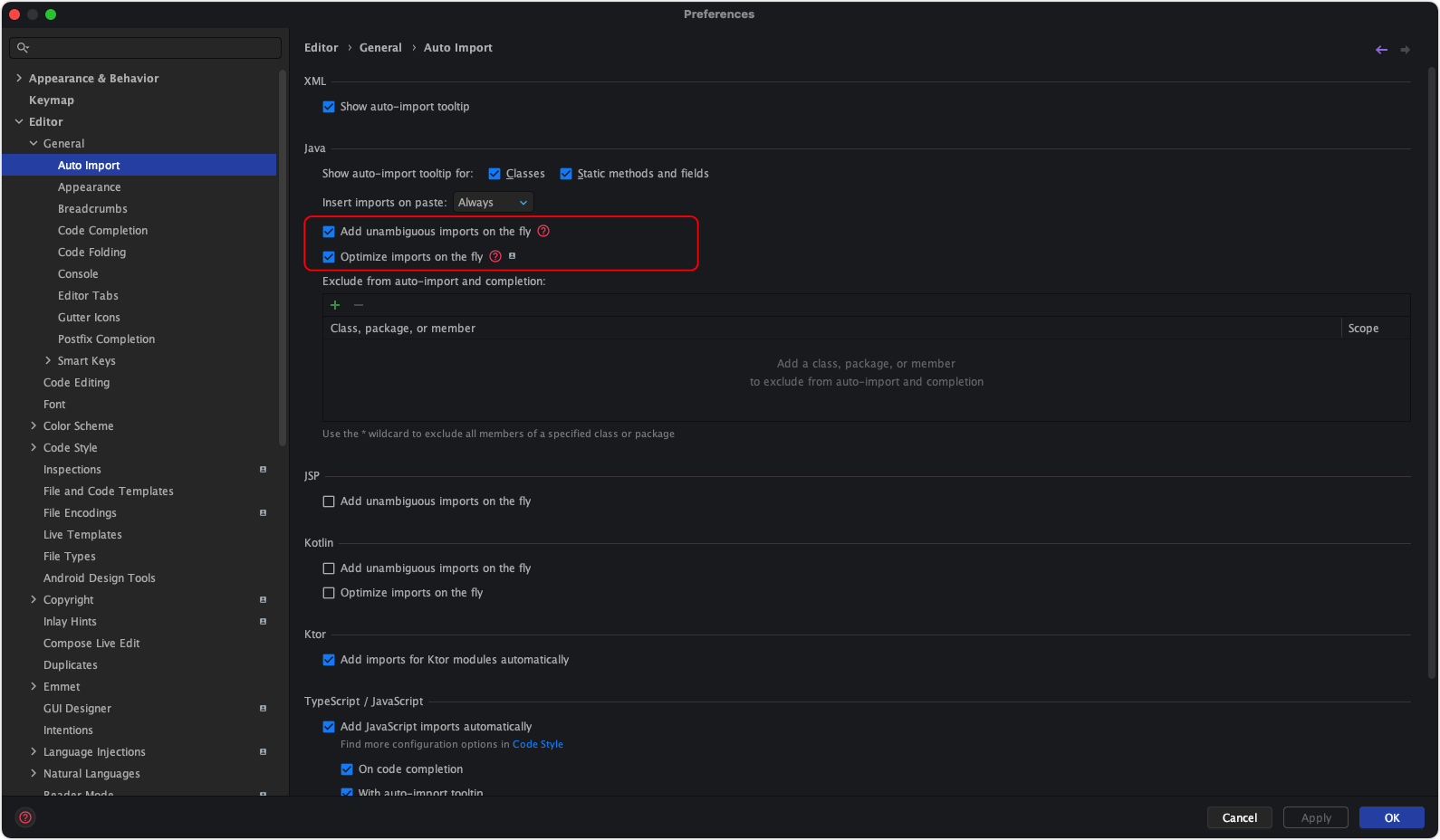
注释模板
Perferences -> Editor -> File and Code Templates
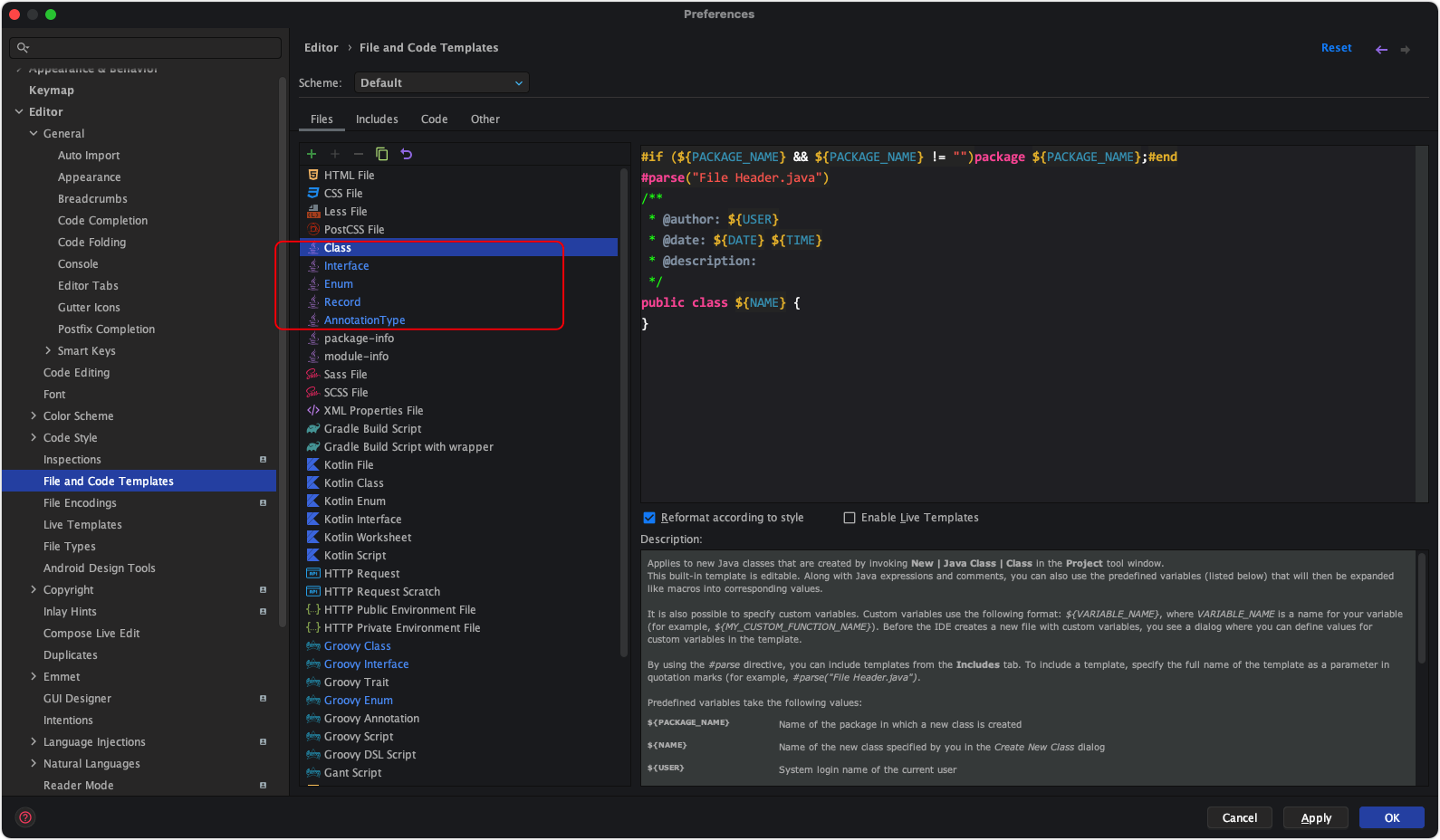
class 注释模板示例
1 | #if (${PACKAGE_NAME} && ${PACKAGE_NAME} != "")package ${PACKAGE_NAME};#end |
显示方法分割线
Perferences -> Editor -> General -> Appearance
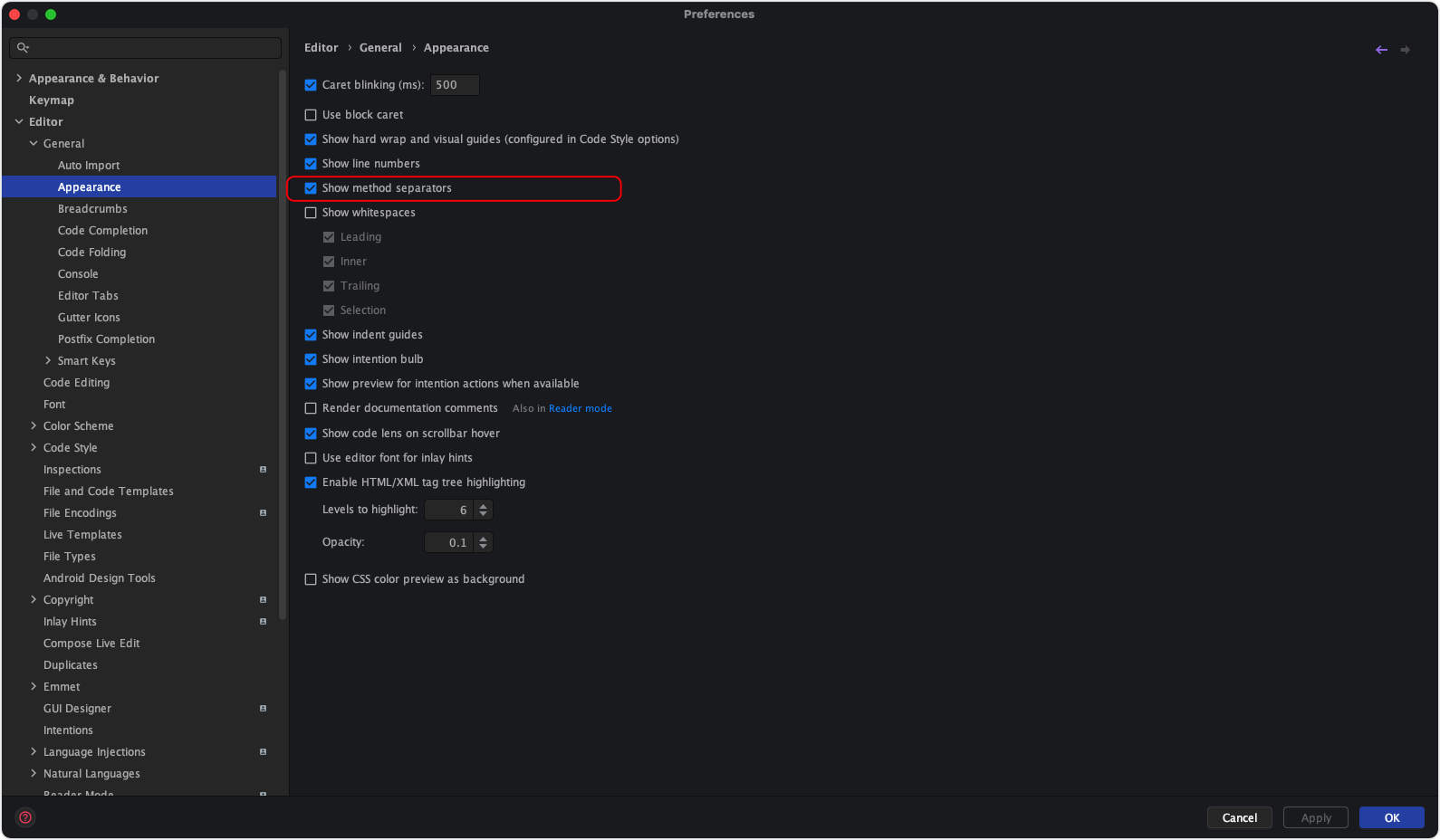
代码自动补全
Perferences -> Editor -> General -> Code Completion
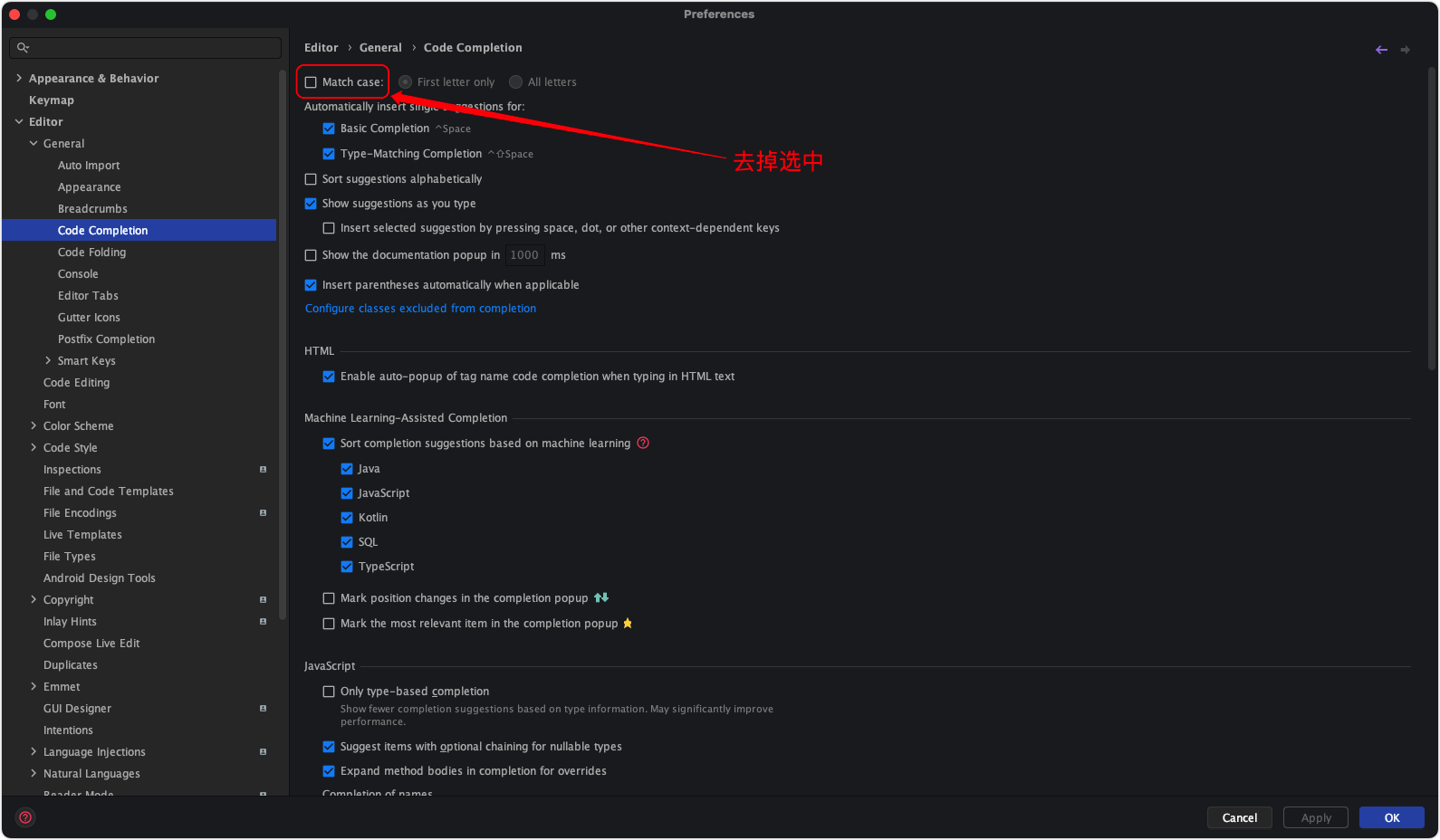
设置每行代码最大长度
Perferences -> Editor -> Code Style
阿里巴巴的 Java 开发规范推荐每行长度不要超过 120,但是我习惯用 200
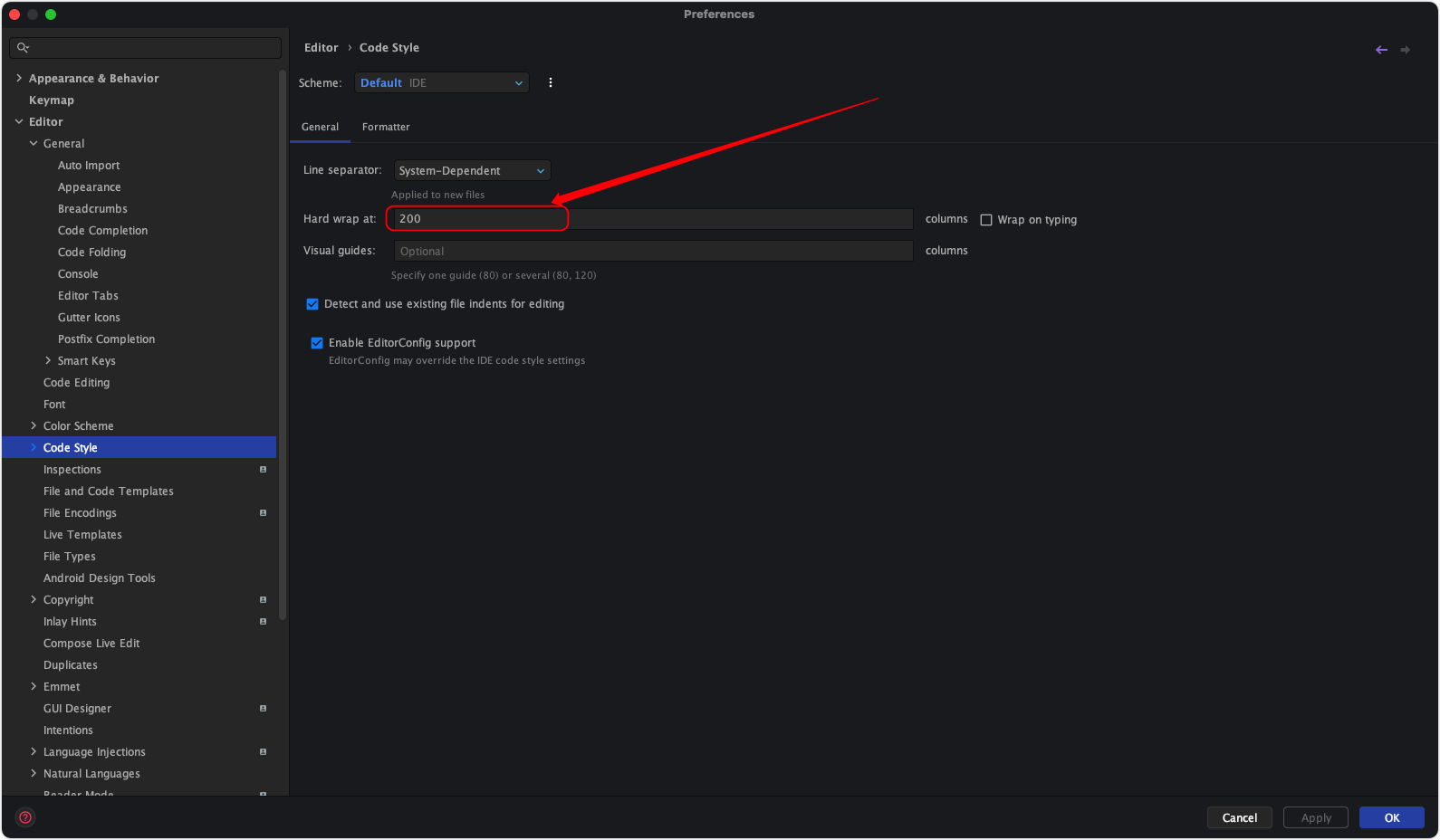
修改注释颜色
Perferences -> Editor -> Color Scheme -> Java
去掉Inherit values from 前面的√,选中 Foreground 自己设置个喜欢的颜色
这是我现在的配置 Line comment: FFB704, Text: 02FA15
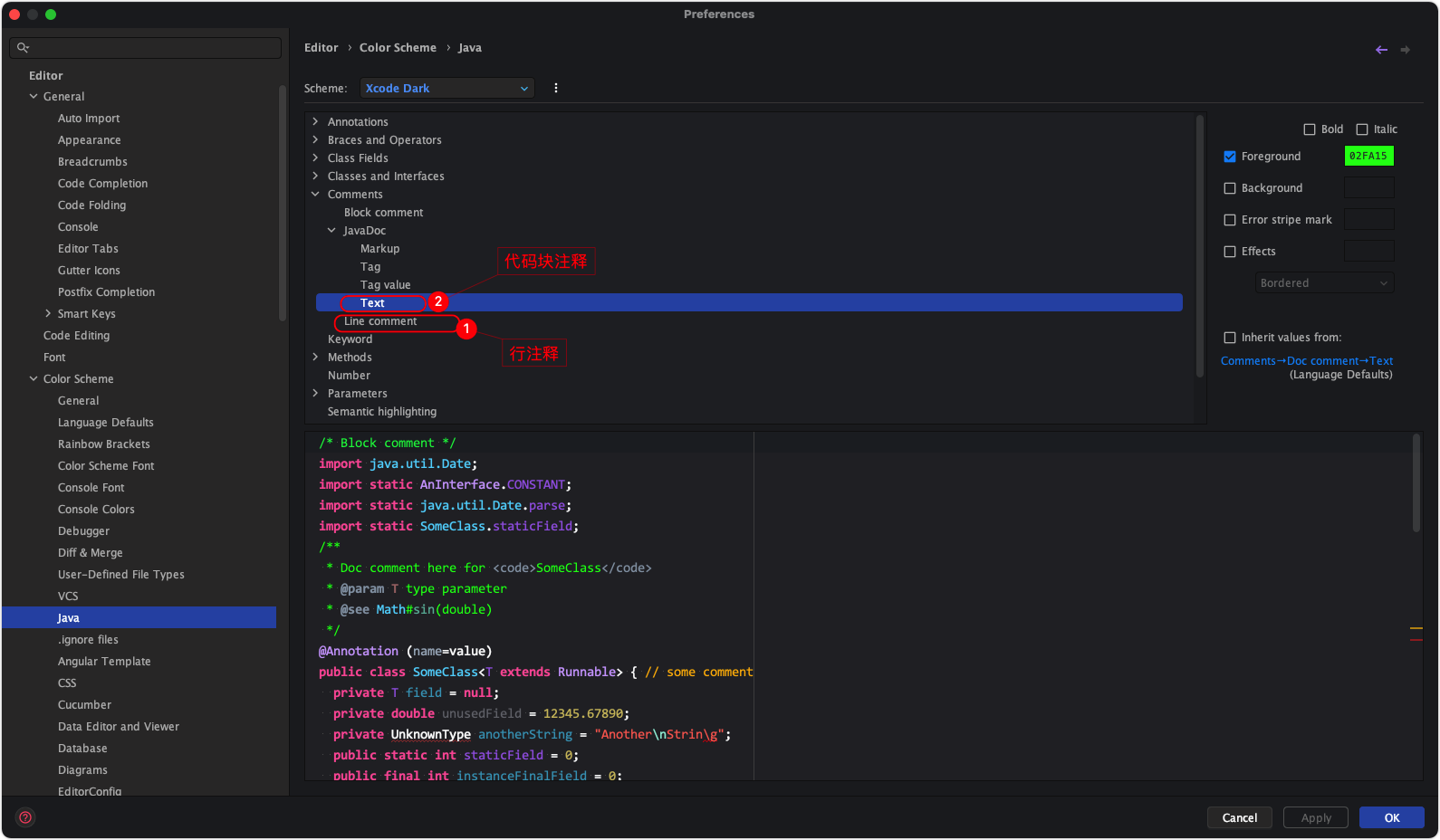
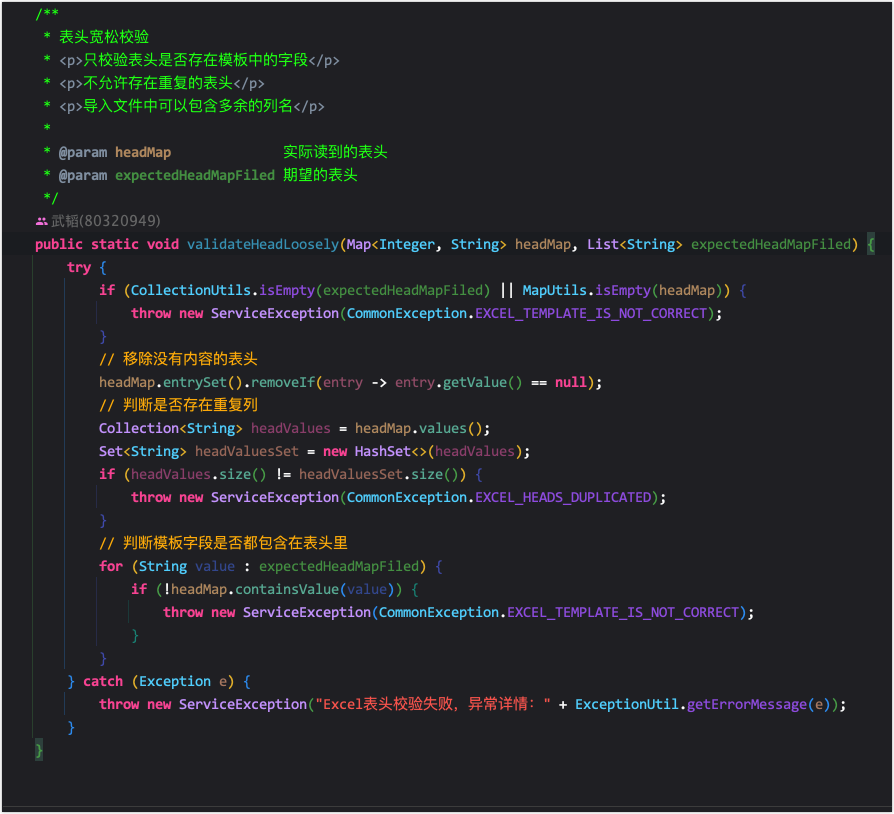
禁止 IDEA 启动时,自动打开上一个项目
Perperences -> Appearance & Behavior -> System Settings
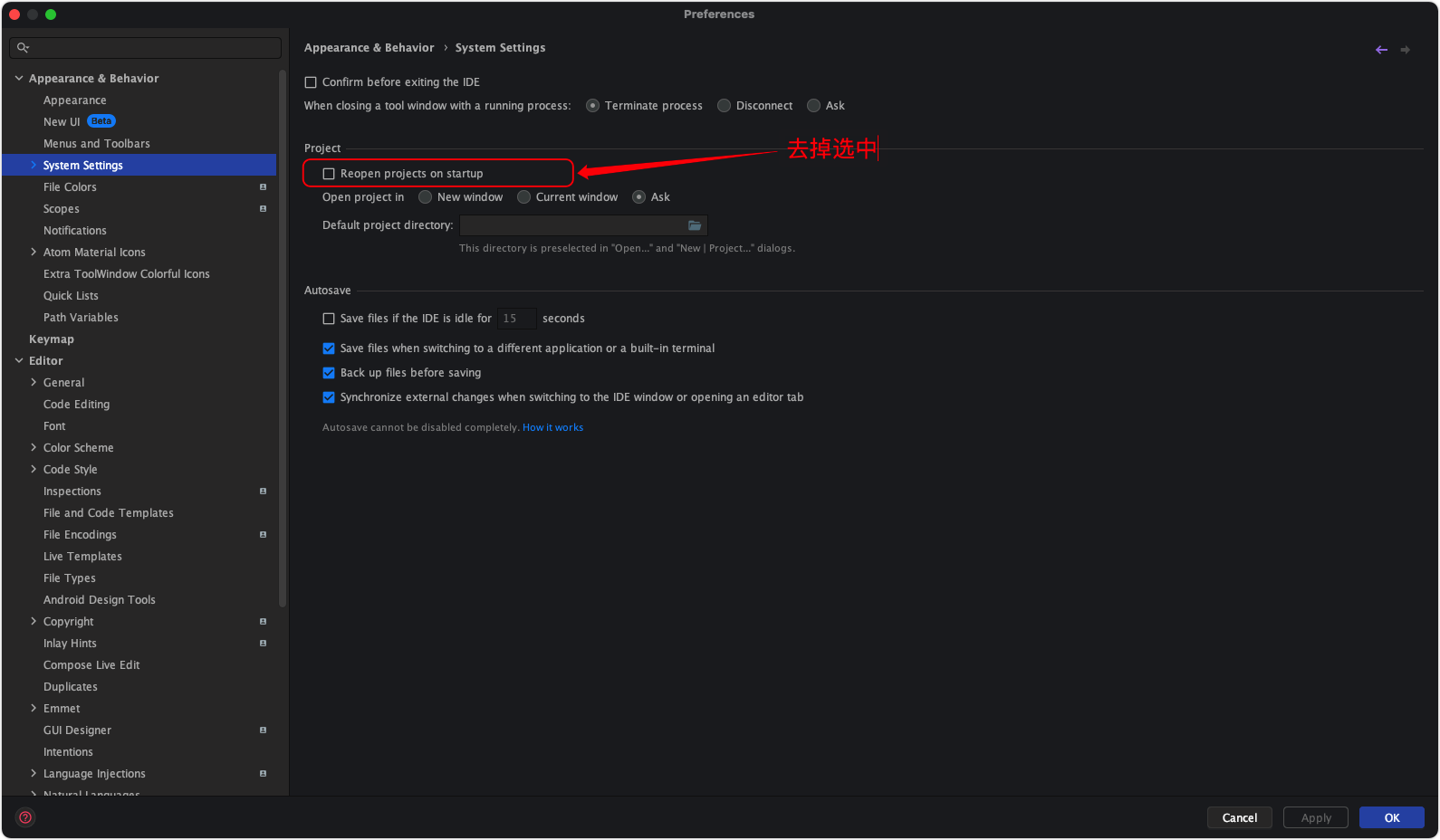
修改字体
Perferences -> Editor -> Font
我习惯使用 Consolas 字体,但是 mac 上默认没有这个字体,需要自行安装: http://www.fontpalace.com/font-details/Consolas/
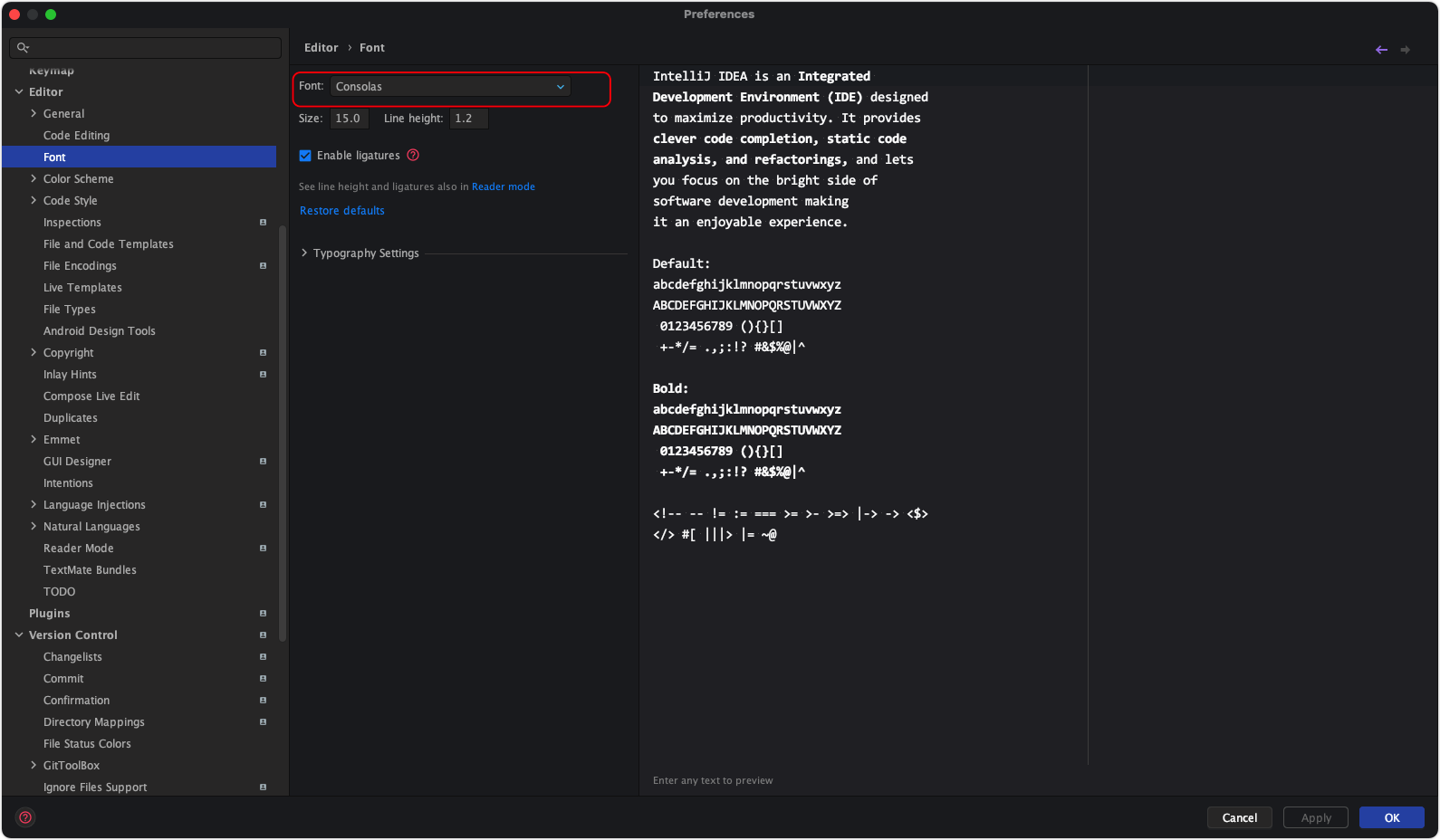
修改文件编码
Perferences -> Editor -> File Encodings
直接使用 UTF-8 编码即可,如果出现乱码,记得勾选下面的 Transparent native-to-ascii conversion
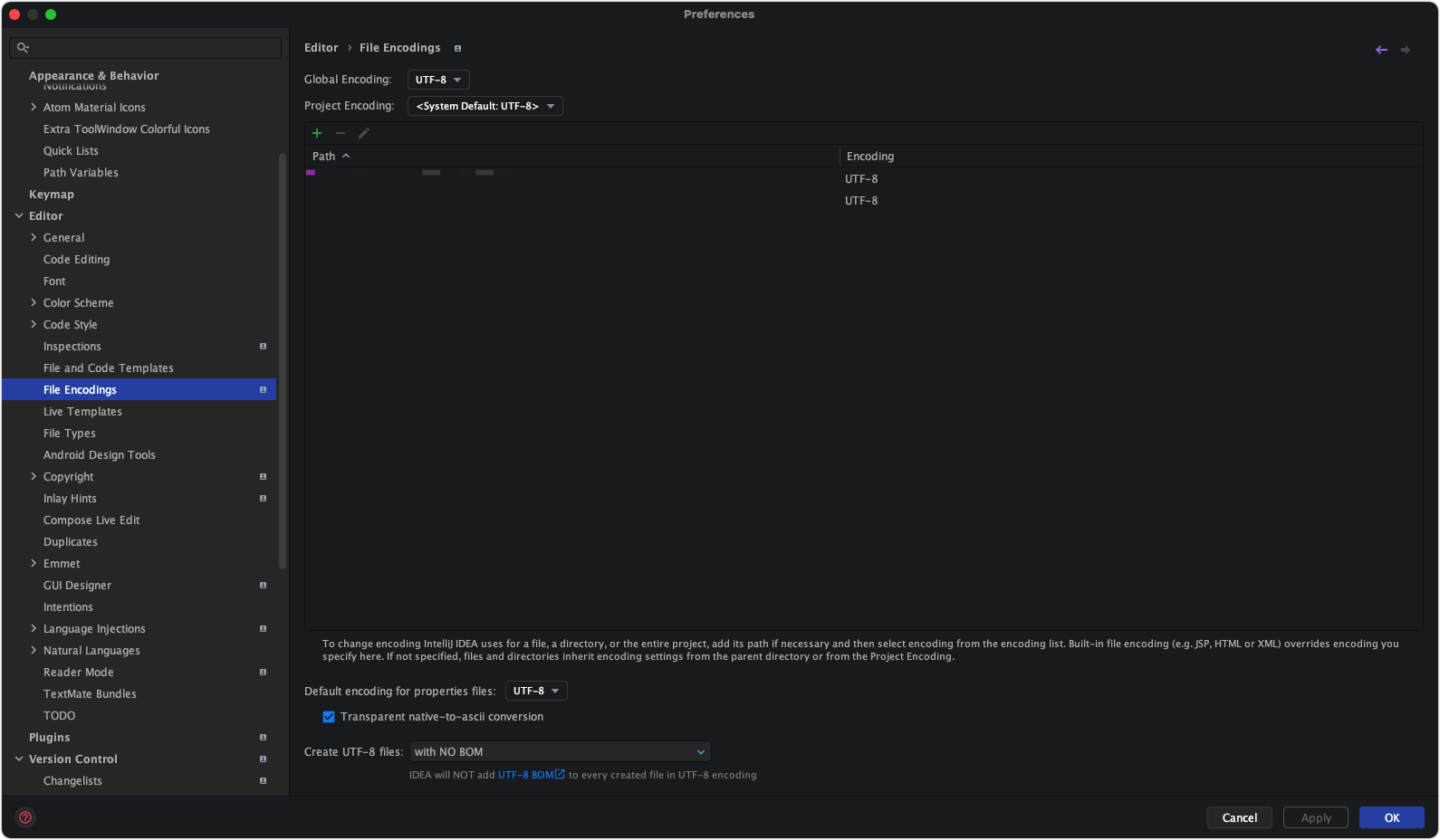
修改 IDEA 的 JVM 堆配置
IDEA 默认的堆配置貌似是 750MB,启动一个大型项目时,这点内存不大够用,可以自己通过如下配置修改
help -> Edit custom VM options
修改配置 -Xmx8192m, 按照自己电脑内存大小配置
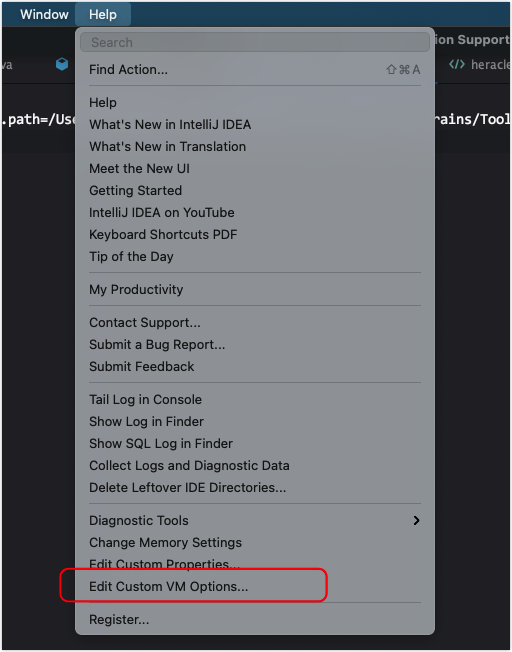
窗口多标签换行显示
Perferences -> Editor -> General -> Editor Tabs
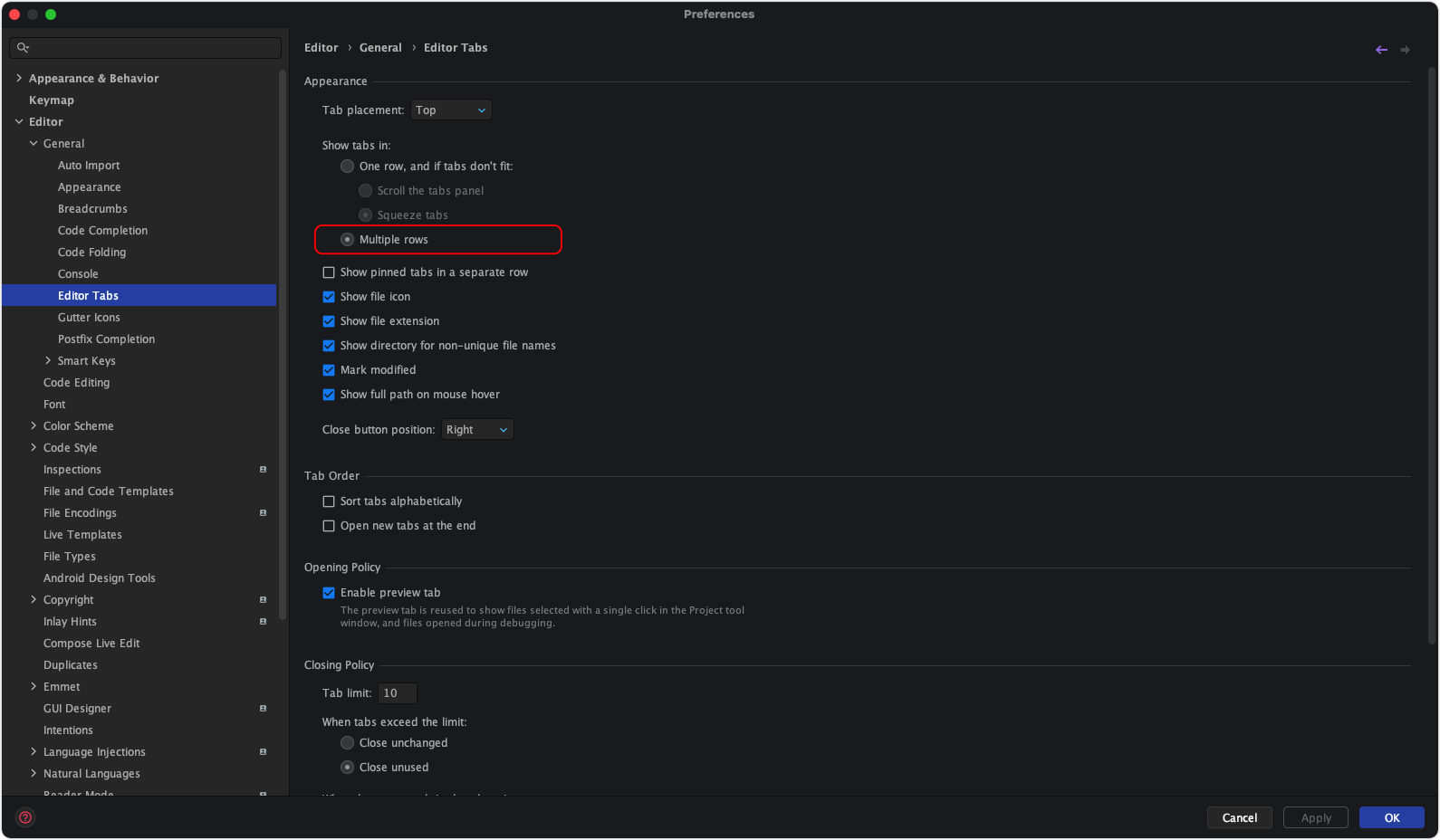

标识修改过的文件
Perferences -> Editor -> General -> Editor Tabs
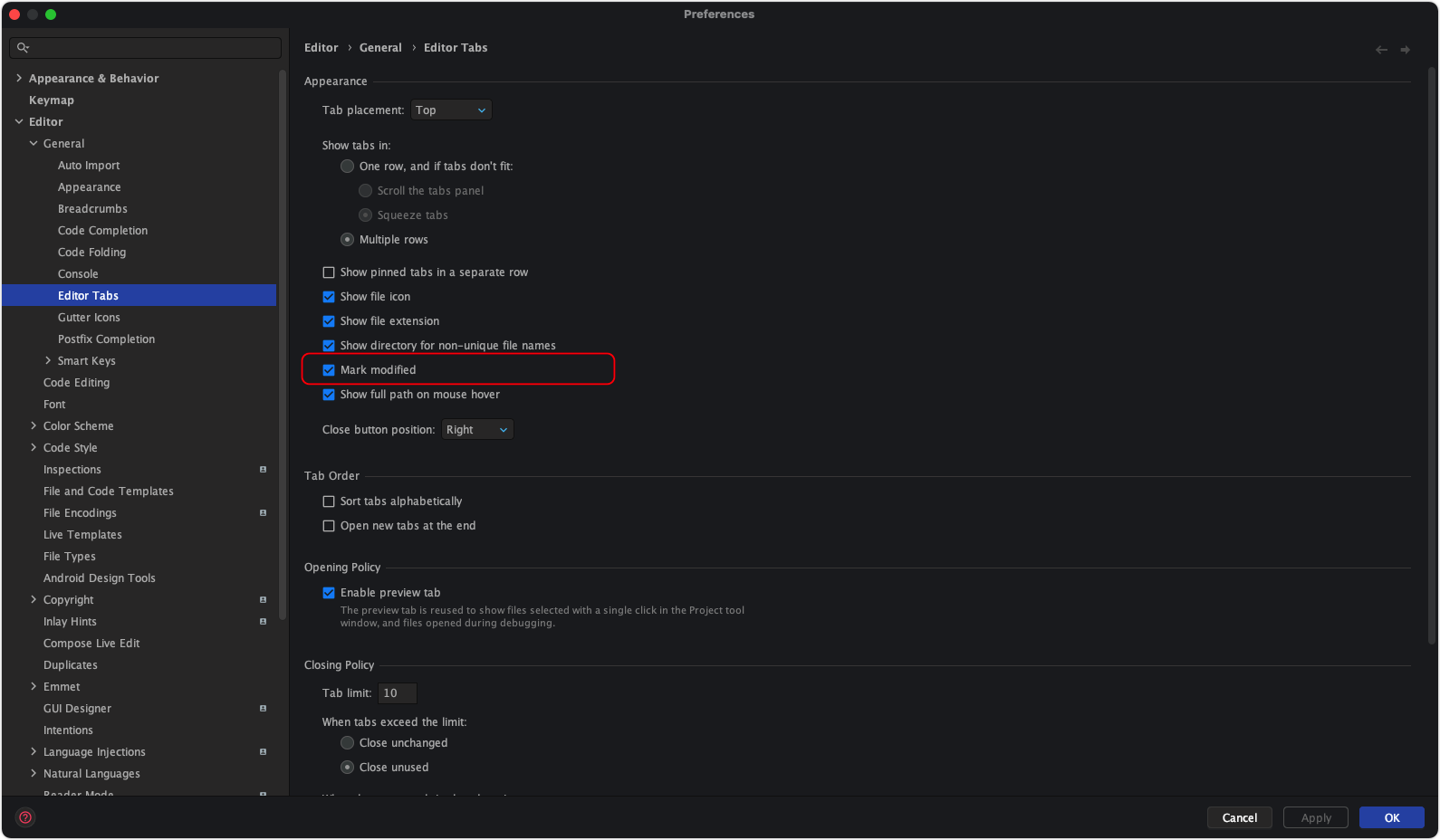
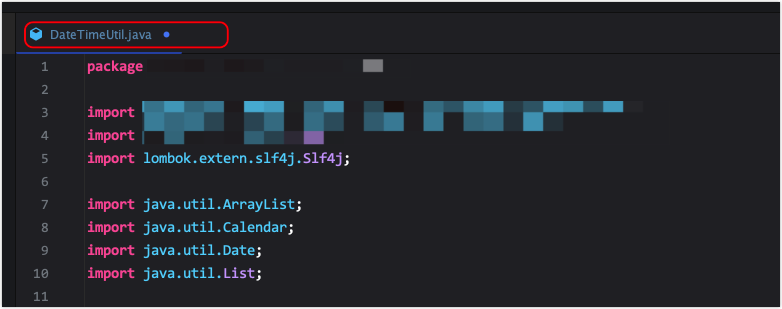
实现 Serializable 接口时,提示生成 SerialVersionUID
Perferences -> Editor -> Inspections
在实现了 Serializable 接口的类上使用快捷键 ALT + ENTER↵ 就会提示生成 SerialVersionUID